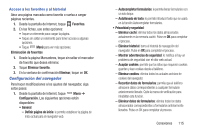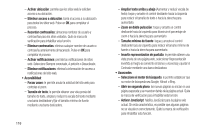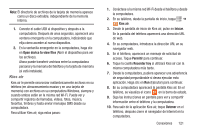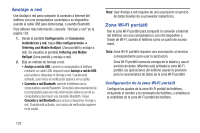Samsung SCH-R530M User Manual Ver.lj1_f4 (Spanish(north America)) - Page 126
Conexiones a PC, Conexión con un dispositivo Bluetooth, almacenamiento
 |
View all Samsung SCH-R530M manuals
Add to My Manuals
Save this manual to your list of manuals |
Page 126 highlights
Consejo: Algunos dispositivos utilizan 0000 como código de acceso predeterminado. Consulte el manual del usuario del dispositivo de destino para obtener más información. • Cuando se le indique que se conecte con el dispositivo de destino, toque OK para completar la conexión, o toque Cancelar para solo mantener la vinculación. Conexión con un dispositivo Bluetooth 1. Desde la pantalla de inicio, toque Menú ➔ Configuración ➔ Bluetooth. Aparecerá la pantalla Bluetooth. 2. En Dispositivos disponibles, toque un dispositivo previamente vinculado. El dispositivo se conecta con su teléfono. Conexiones a PC Puede conectar el dispositivo a una PC mediante un cable de datos PC opcional utilizando varios modos de conexión USB. Almacenamiento: le permite utilizar la capacidad de almacenamiento masivo integrado y la capacidad de la tarjeta de memoria del teléfono para almacenar y cargar archivos. Esta opción permite a su computadora considerar la memoria instalada del teléfono y la tarjeta de memoria como unidades de almacenamiento removibles. 120 Kies air: le permite sincronizar inalámbricamente archivos en su teléfono (en almacenamiento masivo y en una tarjeta de memoria) con archivos en su computadora Windows, siempre y cuando ambos estén en la misma red Wi-Fi. Nota: Para sincronizar su dispositivo a una computadora se le recomienda que instale Samsung Kies que está disponible en http://www.samsung.com/kies (para Windows/Mac). Si usted es usuario de Windows XP, asegúrese de tener instalado Windows XP Service Pack 3 o posterior en su computadora. También cerciórese de que Samsung Kies 2.0 o Windows Media Player 10, o versiones posteriores, estén instalados en su computadora. Conexión como un dispositivo de almacenamiento Puede conectar el dispositivo a una computadora personal, hacer que su dispositivo aparezca como un disco extraíble y acceder al directorio de archivos del dispositivo. Si inserta una tarjeta de memoria en el dispositivo, también puede acceder al directorio de archivos en la tarjeta de memoria usando el dispositivo como un lector de tarjetas de memoria.